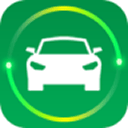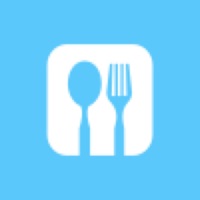OBS Studio如何设置音频输入源
2025-09-21 12:39:02来源:sxtmmc编辑:佚名
在直播或录制过程中,合理设置音频输入源对于获取清晰、高质量的声音至关重要。obs studio提供了丰富且便捷的音频输入源设置选项,让我们一起来看看如何操作。
打开obs studio并进入设置界面
首先,启动obs studio软件。进入主界面后,点击界面右下角的“设置”按钮,这将打开设置窗口,在这里我们可以对各种参数进行调整。
找到音频设置选项
在设置窗口中,找到左侧列表中的“音频”选项并点击。此时,右侧会显示音频相关的设置页面。
选择音频输入设备
在音频设置页面中,“设备”板块下的“音频设备”下拉菜单用于选择音频输入设备。你可以根据自己实际连接的设备进行选择,比如麦克风。如果有多台设备可供选择,确保选择的是你当前正在使用且音质较好的设备。
调整音频输入通道

在“通道”设置区域,你可以指定音频输入通道。一般来说,单声道麦克风选择“单声道”,立体声麦克风则选择“立体声”。根据你的麦克风类型正确设置通道,能保证声音的正常采集和播放。
检查音频增益
音频增益用于调整输入音频的音量大小。适当调节增益滑块,使输入的音频音量处于一个合适的范围,避免声音过小或过大导致的问题。你可以通过监听输入音频来实时调整增益,确保声音清晰可辨。
启用音频监控
勾选“监听设备”选项,这样你就能实时听到输入的音频。这有助于在直播或录制前检查麦克风是否正常工作,以及声音是否符合预期。如果发现有杂音或异常,及时排查问题。

测试音频输入
完成上述设置后,点击“确定”保存设置。然后回到obs studio主界面,开始直播或录制前,可以通过说话或播放一些声音来测试音频输入是否正常工作。如果声音正常,那么你就可以顺利地进行高质量的直播或录制了。
通过以上步骤,你就能轻松地在obs studio中设置好音频输入源,为你的直播和录制打造出色的声音效果。无论是专业主播还是普通爱好者,都能借助这些设置获得令人满意的音频体验。快来试试吧,让你的声音在直播和录制中清晰传递!